Khi làm việc với Excel có thể chúng ta thường xuyên sử dụng một Font chữ và môt size chữ nào đó, chẳng hạn tôi thường dùng Font Time new Roman, size 12. Như vậy để không mất thời gian định dạng lại font chữ và size mỗi khi sử dụng ta phải tiến hành Thay đổi Font chữ size chữ mặc định trong Excel.
1.Cách Thay đổi Font chữ size chữ mặc định trong Excel 2007
Đầu tiên chọn Office Button–> Excel Option–> Popular
Thiết lập Font chữ mặc định, Size chữ mặc định mà bạn muốn, sau đó Click OK.

2. Cách Thay đổi Font chữ size chữ mặc định trong Excel 2010
Trong Excel 2010, bạn Click chọn: File –>Options

Trên Tab General, bạn chỉ việc chọn Font, Font-Size mà mình muốn. Sau đó Click OK

Như vậy là bạn đã thiết lập xong Font chữ mặc định và Size chữ mặc định cho Excel, từ giờ trở đi khi bạn tạo 1 File mới bạn sẽ không còn phải mất thời gian để Cài đặt lại Font chữ và Size chữ như trước kia nữa.

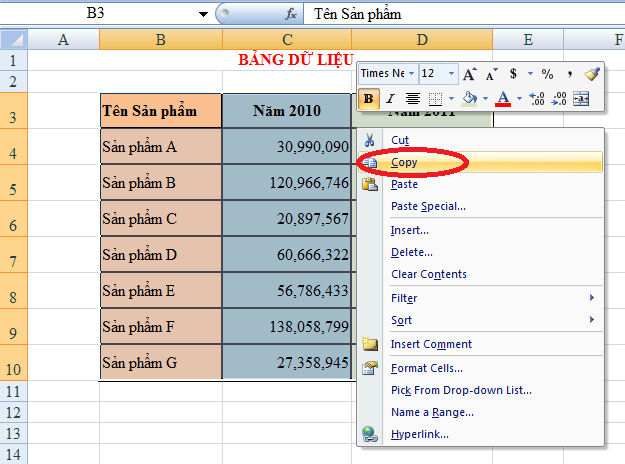
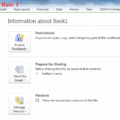
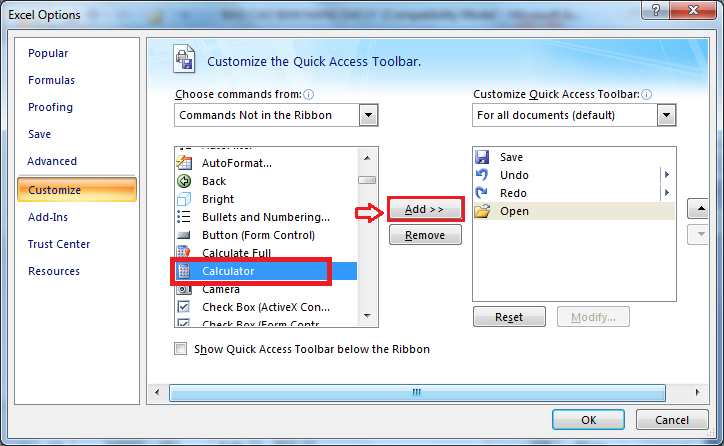
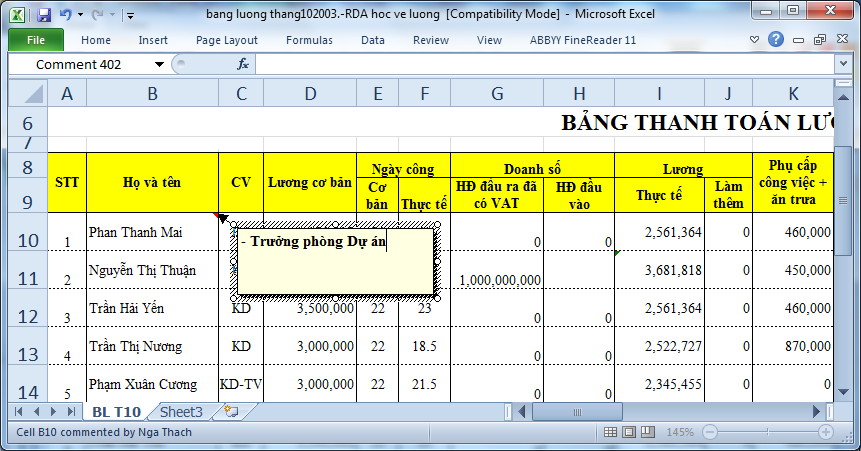
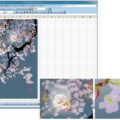
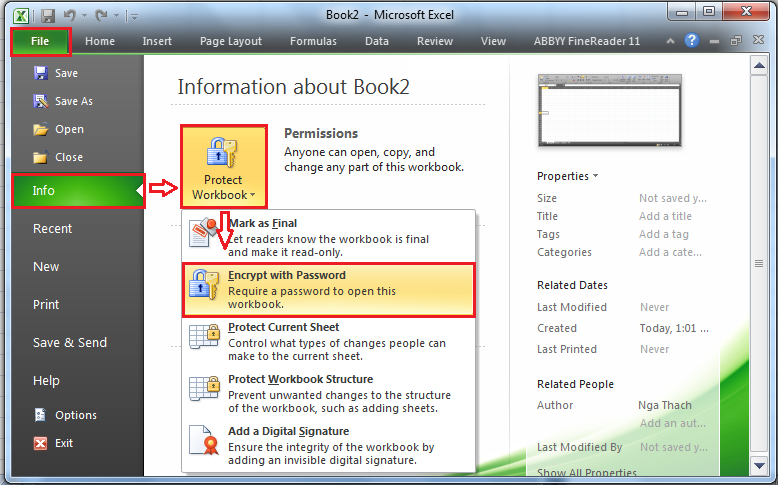
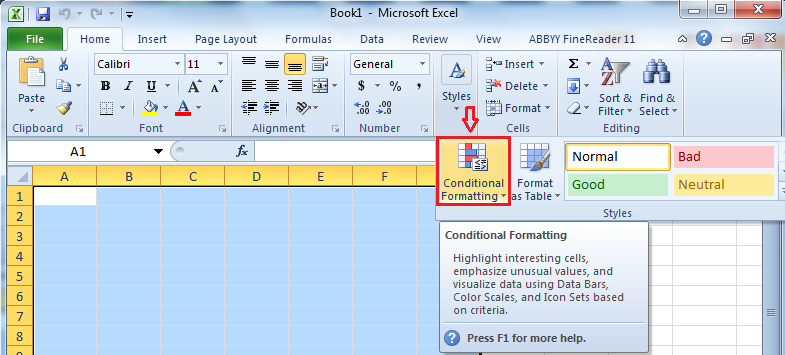
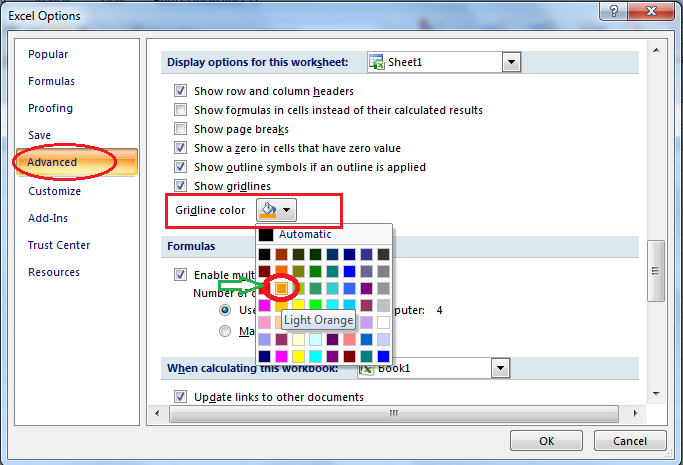
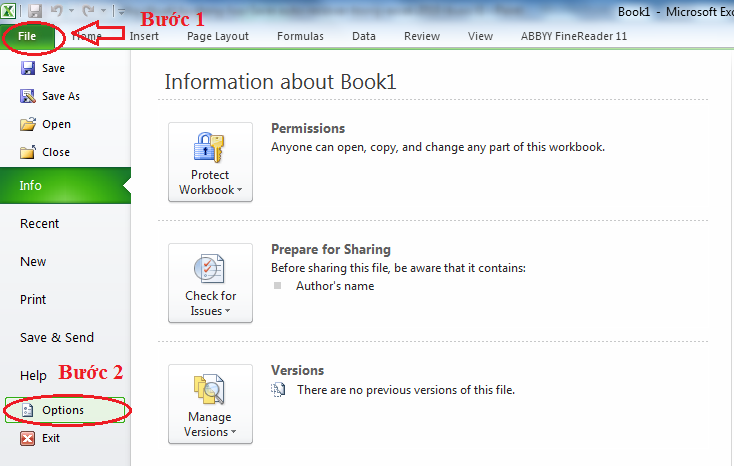

Mình dùng win xp, office 2010, sao thực hiện theo cách này nhưng vẫn không thay đổi được, khi mở file mới font chữ vẫn trở lại như ban đầu.
Chào bạn. Máy mình dùng excel 2007 , khi vào cài đặt tại ô Use this font hiện Calibri, sau đó mình chuyển sang time new roman rồi OK. Tuy nhiên sau khi vào excel thì vẫn hiện font Calibri. Cho mình hỏi cách sửa như thế nào?
Bạn mở file đó chuyển sang font time new roman rồi save as thành file khác thử xem nhé!